Querid@s amig@s, ya vimos el otro día cómo hacer "docs" con la barra de herramienta Google. Hoy vamos a explicar cómo podemos descargar directamente archivos de nuestro blog y qué utilidad tiene para nosotros, los maestr@s.
En primer lugar tenemos que saber que los blogs no permiten esta acción, y es por eso que tenemos que buscar un sitio externo donde almacenar nuestros archivos. Posteriormente haremos un enlace a ellos para descargarlos desde el blog.
Como ya hicimos "docs" con la barra de herramientas google, me parece lo más lógico seguir utilizando estas herramientas para nuestro fin. Usaremos esta vez "Sites Google"
Ventajas de usar Sites de Google
- Tenemos un sitio de almacenamiento externo para todos nuestros documentos.
- No tenemos que estar pendientes de si llevamos el pen drive encima. En cualquier ordenador tenemos nuestros documentos.
- Ahorramos espacio en el pen y en nuestro PC.
- Y por supuesto, la finalidad mayor es que podemos añadir documentos en el blog para que nuestros alumnos los descarguen.
Para empezar tenemos que tener una cuenta Google. Ya explicamos cómo se hacía esto, pero para quien no lo recuerde sólo tienen que buscar la página de Google y en la barra de herramientas negra hacer click en +TÚ, crear su cuenta y registrarse.
Como vemos, a mí me aparece a la derecha de la barra el nombre de mi cuenta lo que quiere decir que ya estoy registrada.
Hacemos click en +TÚ y nos sale la siguiente pantalla. Hacemos click en Sites.
El buscador carga una nueva página que se llama Google Sites como la que muestro aquí abajo. A la izquierda le damos a Crear. En la pantalla veis que a mí me aparece "Documentos de Infantil" vosotros no tendréis nada todavía en ese espacio.
En el siguiente paso tenéis que poner el nombre de vuestro sitio y rellenar un campo de letras. Yo le puse Documentos de Infantil.
Le damos al recuadro rojo, crear sitio, y ya lo tenemos.
Ahora vamos a la parte superior derecha y hacemos click en Crear página

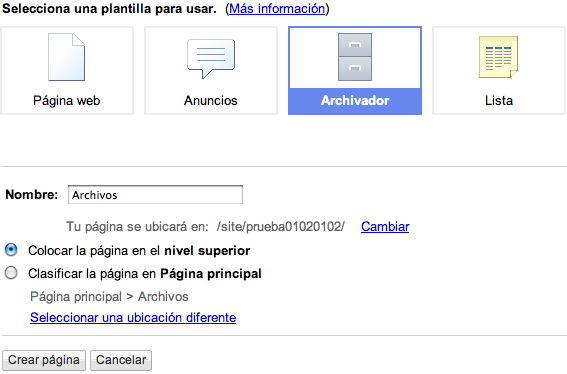
En la lista aparecen algunas cosas de las que tengo yo, vosotros tenéis que empezar a subir vuestros archivos dándole a añadir archivos.
Una vez subidos los archivos aparece debajo de ellos las palabras ver o descargar....si hacemos clik en el botón derecho encima de la palabra descargar se despliega una persiana donde tenemos que buscar copiar la dirección de enlace y es la que tenemos que poner en nuestro blog.
https://sites.google.com/site/documentosdeinfantil/home/C%C3%81LCULOMENTALENINFANTIL.doc?attredirects=0&d=1
Vamos a suponer que ésta fuera la dirección de enlace que nos pone en el blog cuando la hemos añadido... pues tenemos que quitarle siempre la terminación
?attredirects=0&d=1
Espero que os sirva de ayuda :D






...tengo que imprimirlos y seguir paso a paso! ...gracias por compartir!
ResponderEliminarTU ALMA GEMELA
No hace falta que lo imprimas, es suficiente con que abras dos pestañas: una para ir leyendo y la otra para ir haciéndolo. Gracias a ti, alma gemela.
ResponderEliminar